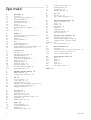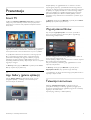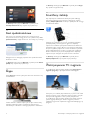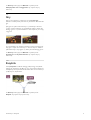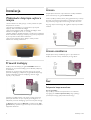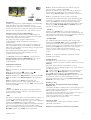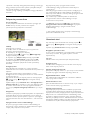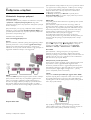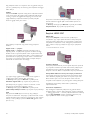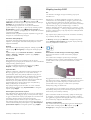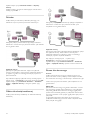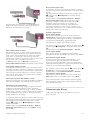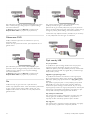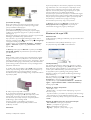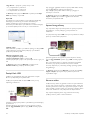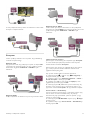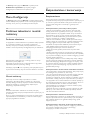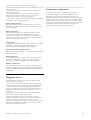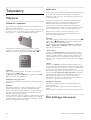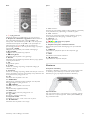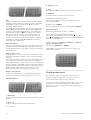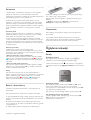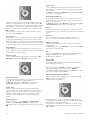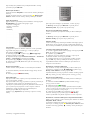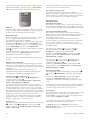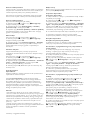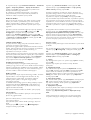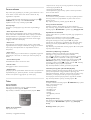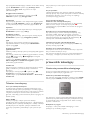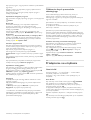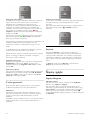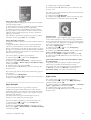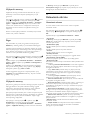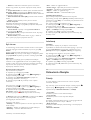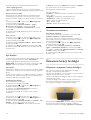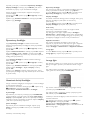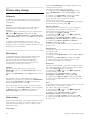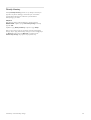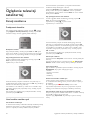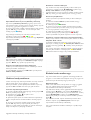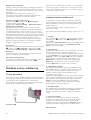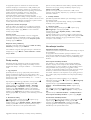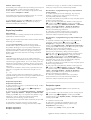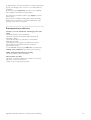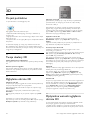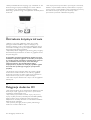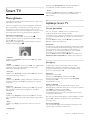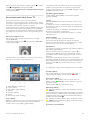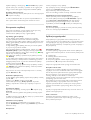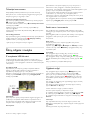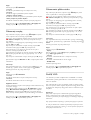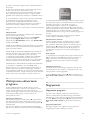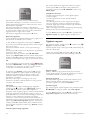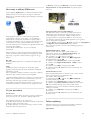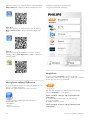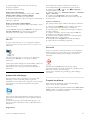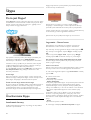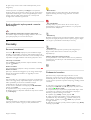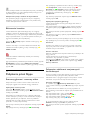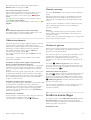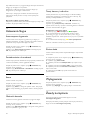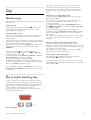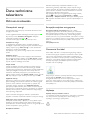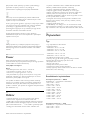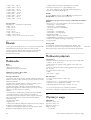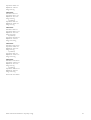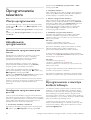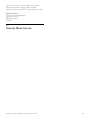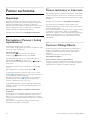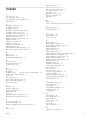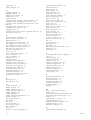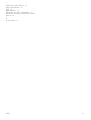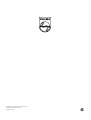Philips 32PFL6087K/12 Instrukcja obsługi
- Kategoria
- Telewizory LCD
- Typ
- Instrukcja obsługi
Niniejsza instrukcja jest również odpowiednia dla

!!!"#$%&%#'"()*+!,&()*,
-.'/012(345)6'ã17%55
!"#$%&'#(!)*+(!,(*-+.'!/0-!$#'!&+,,*('!/'

1
1.1
1.2
1.3
1.4
1.5
1.6
1.7
1.8
1.9
1.10
2
2.1
2.2
2.3
2.4
2.5
2.6
2.7
2.8
2.9
3
3.1
3.2
3.3
3.4
3.5
3.6
3.7
3.8
3.9
3.10
3.11
4
4.1
4.2
5
5.1
5.2
5.3
5.4
5.5
5.6
6
6.1
6.2
6.3
6.4
6.5
6.6
7
7.1
7.2
7.3
7.4
Spis tre!ci
Prezentacja 3
Smart TV 3
App Gallery (galeria aplikacji) 3
Wypo!yczanie filmów 3
Telewizja internetowa 3
Sieci spo"eczno#ciowe 4
Skype 4
Smartfony i tablety 4
Wstrzymywanie TV i nagrania 4
Gry 5
EasyLink 5
Instalacja 6
Wskazówki dotycz$ce wyboru miejsca 6
Przewód zasilaj$cy 6
Antena 6
Antena satelitarna 6
Sie% 6
Pod"$czanie urz$dze& 9
Menu Konfiguracja 18
Podstawa telewizora i monta! na#cienny 18
Bezpiecze&stwo i konserwacja 18
Telewizory 20
W"$czanie 20
Pilot zdalnego sterowania 20
Ogl$danie telewizji 23
przewodnik telewizyjny 30
Prze"$czenie na urz$dzenia 31
Napisy i j'zyki 32
Wy"$czniki i zegar 33
Ustawienia obrazu 34
Ustawienia d(wi'ku 35
Ustawienia funkcji Ambilight 36
Uniwersalny dost'p 38
Ogl"danie telewizji satelitarnej 40
Kana"y satelitarne 40
Instalacja anteny satelitarnej 42
3D 46
Co jest potrzebne 46
Twoje okulary 3D 46
Ogl$danie obrazu 3D 46
Optymalne warunki ogl$dania obrazu 3D 46
Ostrze!enia dotycz$ce zdrowia 47
Piel'gnacja okularów 3D 47
Smart TV 48
Menu g"ówne 48
Aplikacje Smart TV 48
Filmy, zdj'cia i muzyka 51
Wstrzymanie odtwarzania programu 53
Nagrywanie 53
Aplikacja MyRemote 54
Skype 58
Co to jest Skype? 58
Uruchamianie Skype 58
Kontakty 59
Po"$czenia przez Skype 60
7.5
7.6
7.7
7.8
8
8.1
8.2
9
9.1
9.2
9.3
9.4
9.5
9.6
9.7
9.8
10
10.1
10.2
10.3
10.4
11
11.1
11.2
11.3
11.4
12
12.1
12.2
12.3
12.4
12.5
12.6
)rodki na koncie Skype 61
Ustawienia Skype 62
Wylogowanie 62
Zasady korzystania 62
Gry 63
Granie w gry 63
Gry w trybie dwóch graczy 63
Dane techniczne telewizora 64
Ochrona #rodowiska 64
Power 65
Odbiór 65
Wy#wietlacz 65
D(wi'k 66
Multimedia 66
Mo!liwo#ci po"$cze& 66
Wymiary i waga 66
Oprogramowanie telewizora 68
Wersja oprogramowania 68
Aktualizowanie oprogramowania 68
Oprogramowanie o otwartym kodzie
(ród"owym 68
Licencja Open Source 69
Pomoc techniczna 70
Rejestracja 70
Korzystanie z Pomocy i funkcji wyszukiwania 70
Pomoc techniczna w Internecie 70
Centrum Obs"ugi Klienta 70
Prawa autorskie i licencje 71
HDMI 71
Dolby 71
Skype 71
DivX 71
Microsoft 71
Inne znaki towarowe 71
Indeks 71
2 Spis tre#ci

1
Prezentacja
1.1
Smart TV
Pod!"cz ten telewizor LED Philips Smart TV do Internetu i
odkryj nowy #wiat telewizji. Mo$esz utworzy% po!"czenie
przewodowe z routerem lub po!"czenie bezprzewodowe z
sieci" Wi-Fi.
Po pod!"czeniu telewizora do sieci domowej mo$na wy#wietla%
zdj&cia ze smartfona na telewizorze, odtwarza% filmy zapisane
na komputerze lub sterowa% telewizorem za pomoc" tabletu.
Po pod!"czeniu telewizora do Internetu mo$na wypo$ycza%
filmy z internetowego sklepu wideo, czyta% internetowy
przewodnik telewizyjny lub nagrywa% ulubione programy
telewizyjne na dysku twardym USB. Aplikacje Smart TV
zapewniaj" dodatkow" zabaw& dzi&ki ró$nym formom rozrywki i
wygodnym us!ugom.
W Pomocy naci#nij przycisk L Lista i wyszukaj temat Smart
TV, aby uzyska% wi&cej informacji.
1.2
App Gallery (galeria aplikacji)
Otwórz Galeri! aplikacji na telewizorze Smart TV, aby
przegl"da% aplikacje — kolekcj& stron internetowych
dostosowanych do telewizora.
Znajd' aplikacje do ogl"dania filmów w serwisie YouTube,
czytania gazety krajowej, wy#wietlania internetowego albumu
zdj&% lub do obs!ugi serwisów Facebook, Twitter itp. Dost&pne
s" aplikacje do wypo$yczania filmów z internetowego sklepu
wideo oraz aplikacje do ogl"dania przegapionych programów.
Je#li Galeria aplikacji nie zawiera szukanej aplikacji, mo$esz
przegl"da% strony internetowe na telewizorze i poszuka% jej w
Internecie.
W Pomocy naci#nij przycisk L Lista i wyszukaj temat Galeria
aplikacji, aby uzyska% wi&cej informacji.
1.3
Wypo"yczanie filmów
Aby obejrze% wypo"yczony film, nie musisz wychodzi% z
domu. Po prostu wypo$ycz najnowszy film z regionalnego
internetowego sklepu wideo.
Uruchom us!ug& Smart TV i dodaj aplikacj& sklepu wideo do
strony startowej us!ugi Smart TV.
Otwórz aplikacj& sklepu wideo, utwórz konto osobiste, wybierz
film i naci#nij przycisk odtwarzania.
Nie jest konieczne pobieranie, gdy$ ogl"danie filmu mo$na
rozpocz"% natychmiast*.
W Pomocy naci#nij przycisk L Lista i wyszukaj temat
Wypo"yczanie filmów, aby uzyska% wi&cej informacji.
* W zale$no#ci od us!ugi strumieniowego przesy!ania wideo w
wybranym sklepie wideo.
1.4
Telewizja internetowa
Aplikacje Telewizja internetowa w us!udze Smart TV
(przesy!anie telewizji) umo$liwiaj" ogl"danie przegapionych
programów telewizyjnych lub ogl"danie programów w bardziej
dogodnym dla siebie czasie.
Wyszukaj logo nadawcy w Galerii aplikacji.
Prezentacja / Telewizja internetowa 3

W Pomocy naci!nij przycisk L Lista i wyszukaj temat
Telewizja internetowa, aby uzyska" wi#cej informacji.
1.5
Sieci spo!eczno"ciowe
Nie musisz ju$ sprawdza" wiadomo!ci od znajomych na
komputerze. Uruchom us%ug# Smart TV, wybierz stron# sieci
spo!eczno"ciowej i wy!lij wiadomo!", nie ruszaj&c si# z kanapy.
Us%uga Smart TV obs%uguje popularne sieci spo%eczno!ciowe
Facebook i Twitter.
W Pomocy naci!nij przycisk L Lista i wyszukaj temat Galeria
aplikacji, aby uzyska" wi#cej informacji.
1.6
Skype
Dzi#ki Skype™ mo$esz wykonywa" darmowe wideorozmowy
na telewizorze.
Mo$esz dzwoni" i widzie" znajomych na ca%ym !wiecie. Aby
nawi&za" po%&czenie wideo, potrzebujesz tylko kamery z
wbudowanym mikrofonem i dobrego po%&czenia z Internetem.
W Pomocy naci!nij przycisk L Lista i wyszukaj temat Skype,
aby uzyska" wi#cej informacji.
1.7
Smartfony i tablety
Aby wykorzysta" smartfona lub tablet jako pilota zdalnego
sterowania telewizora lub kontroler multimediów, pobierz
aplikacj# Philips MyRemote ze sklepu z aplikacjami dla swojego
smartfona lub tabletu.
Obs%uguj swój telewizor za pomoc& smartfona lub tabletu,
prze%&czaj kana%y i zmieniaj poziom g%o!no!ci. Aplikacja
MyRemote umo$liwia wykorzystanie telefonu lub tabletu do
przesy%ania zdj#", muzyki i filmów z komputera do telewizora.
Za pomoc& aplikacji MyRemote mo$na na tablecie wy!wietli"
przewodnik telewizyjny, poczyta" o programach i prze%&czy"
kana% w telewizorze, po prostu dotykaj&c ekranu. Aplikacja
MyRemote jest dost#pna dla systemów iOS i Android.
W Pomocy naci!nij przycisk L Lista i wyszukaj temat
Aplikacja MyRemote, aby uzyska" wi#cej informacji.
1.8
Wstrzymywanie TV i nagrania
Po pod%&czeniu dysku twardego USB mo$na wstrzymywa# i
nagrywa# programy z cyfrowych kana%ów telewizyjnych.
Wstrzymaj TV i odbierz pilny telefon lub po prostu zrób sobie
przerw# podczas meczu. Telewizor zapisze program na dysku
twardym USB. Ogl&danie mo$esz pó'niej kontynuowa".
Po pod%&czeniu dysku twardego USB mo$esz tak$e nagrywa"
cyfrowe sygna%y telewizyjne. Mo$esz nagrywa" podczas
ogl&dania programu lub zaplanowa" nagrywanie zbli$aj&cego si#
programu.
4 Prezentacja / Wstrzymywanie TV i nagrania

W Pomocy naci!nij przycisk L Lista i wyszukaj temat
Wstrzymywanie TV lub Nagrywanie, aby uzyska" wi#cej
informacji.
1.9
Gry
Je!li w menu g$ównym wybierzesz opcj# Konsola gier,
telewizor automatycznie przestawi si# na idealne ustawienia dla
gier.
Je!li grasz w trybie wieloosobowym z podzielonym ekranem,
mo%esz ustawi" telewizor na wy!wietlanie pe$nego ekranu dla
ka%dego gracza, co pozwoli ka%demu z nich skupi" si# na swojej
rozgrywce.
Do wy!wietlenia obu ekranów telewizor u%ywa technologii 3D.
Aby gra" w trybie dwuosobowym z dwoma ró%nymi obrazami
pe$noekranowymi, wymagane s& okulary 3D dla ka%dego gracza.
W Pomocy naci!nij przycisk L Lista i wyszukaj temat
Konsola gier lub Gry dwuosobowe, aby uzyska" wi#cej
informacji.
1.10
EasyLink
Funkcja EasyLink umo%liwia obs$ug# pod$&czonego urz&dzenia,
takiego jak odtwarzacz p$yt Blu-ray, przy u%yciu pilota telewizora.
Funkcja EasyLink u%ywa standardu HDMI CEC do komunikacji z
pod$&czonymi urz&dzeniami.
W Pomocy naci!nij przycisk L Lista i wyszukaj temat
EasyLink, aby uzyska" wi#cej informacji.
Prezentacja / EasyLink 5

2
Instalacja
2.1
Wskazówki dotycz!ce wyboru
miejsca
• Ustaw telewizor w takiej pozycji, w której !wiat"o nie pada
bezpo!rednio na ekran.
• Przyciemnij o!wietlenie w pomieszczeniu, aby uzyska#
najlepszy efekt o!wietlenia Ambilight.
• Aby uzyska# najlepszy efekt o!wietlenia Ambilight, ustaw
telewizor w odleg"o!ci do 25 cm od !ciany.
• Idealna odleg"o!# ogl$dania telewizji to trzykrotno!# przek$tnej
ekranu telewizora. W pozycji siedz$cej oczy powinny znajdowa#
si% na wysoko!ci !rodka ekranu telewizora.
• Aby uzyska# najlepsz$ jako!# d&wi%ku, nale'y ustawi#
telewizor na twardej powierzchni.
2.2
Przewód zasilaj!cy
Pod"$cz przewód zasilaj$cy do gniazda POWER telewizora.
Upewnij si%, 'e przewód zasilaj$cy jest dok"adnie pod"$czony
do telewizora.
Upewnij si%, 'e zapewniony jest "atwy dost%p do wtyczki
przewodu zasilaj$cego pod"$czonej do gniazdka elektrycznego.
Podczas od"$czania przewodu zasilaj$cego zawsze ci$gnij
wtyczk%, a nie przewód.
Telewizor poch"ania bardzo ma"o pr$du w trybie gotowo!ci,
jednak je!li telewizor nie jest u'ywany przez d"ugi czas, to
od"$czenie przewodu zasilaj$cego pozwoli oszcz% dza# energi%.
W Pomocy naci!nij przycisk L Lista i wyszukaj temat Tryb
gotowo"ci, aby uzyska# wi%cej informacji na temat w"$czania i
wy"$czania telewizora.
2.3
Antena
Znajd& z"$cze antenowe z ty"u telewizora. Pod"$cz dok"adnie
przewód antenowy do gniazda Antenna a.
Mo'esz pod"$czy# w"asn$ anten% lub sygna" antenowy z anteny
zbiorczej (stosowanej powszechnie w niektórych regionach).
U'yj koncentrycznego z"$cza antenowego RF IEC 75 omów.
U'yj tego z"$cza antenowego dla sygna"ów wej!ciowych DVB-T
i DVB-C.
2.4
Antena satelitarna
Znajd& z"$cze anteny satelitarnej typu F z ty"u telewizora.
Pod"$cz przewód z anteny satelitarnej do tego z"$cza.
2.5
Sie#
Po$!czenie bezprzewodowe
Co jest potrzebne
Aby pod"$czy# telewizor bezprzewodowo do Internetu,
wymagany jest router bezprzewodowy. U'yj szybkiego
(szerokopasmowego) po"$czenia internetowego.
6 Instalacja / Sie#

SimplyShare
Telewizor wykorzystuje protokó! SimplyShare do znajdowania i
otwierania plików na innych urz"dzeniach w sieci
bezprzewodowej, takich jak komputer lub urz"dzenie NAS.
Mo#esz u#y$ komputera z systemem operacyjnym Microsoft
Windows XP, Vista lub Windows 7, Mac OS X lub Linux.
Oprogramowanie serwera multimedialnego
Za pomoc" oprogramowania serwera multimedialnego na
komputerze mo#esz odtwarza$ na ekranie telewizora zdj%cia,
muzyk% i filmy zapisane na komputerze.
U#yj najnowszej wersji oprogramowania serwera
multimedialnego, takiego jak Windows Media Player 11,
Twonky™ itp*.
Zainstaluj oprogramowanie na komputerze i skonfiguruj je w
celu udost%pniania plików multimedialnych dla telewizora.
Informacje mo#na znale&$ w instrukcji obs!ugi oprogramowania
serwera multimedialnego.
Aby mo#liwe by!o otwieranie plików na telewizorze,
oprogramowanie serwera multimedialnego musi by$
uruchomione na komputerze.
* W Pomocy naci'nij przycisk L Lista i wyszukaj temat
Oprogramowanie serwera multimedialnego, aby uzyska$
przegl"d obs!ugiwanego oprogramowania serwera
multimedialnego.
Nawi!zywanie po"!czenia
Wykonaj kroki od 1 do 5.
Krok 1 - Upewnij si%, #e routersieci bezprzewodowej jest
w!"czony.
Krok 2 - Naci'nij przycisk h i wybierz opcj% S
Konfiguracja, a nast%pnie naci'nij przycisk OK.
Krok 3 - Wybierz opcj% Po"!cz z sieci! i naci'nij przycisk OK.
Krok 4 - Wybierz opcj% Bezprzewodowa i naci'nij przycisk
OK.
Krok 5 - Wybierz opcj% Skanuj, aby wyszuka$ sie$
bezprzewodow". Je'li masz router z funkcj" WPS (Wi-Fi
Protected Setup), mo#esz wybra$ opcj% WPS. Dokonaj wyboru
i naci'nij przycisk OK.
- Skanuj
Wybierz opcj% Skanuj, aby wyszuka$ sie$ bezprzewodow"
(router bezprzewodowy). Telewizor mo#e znale&$ kilka sieci
przewodowych w pobli#u.
- WPS
Je'li router ma funkcj% WPS, mo# esz bezpo'rednio po!"czy$ si%
z routerem bez skanowania. Podejd& do routera, naci'nij
przycisk WPS i wró$ do telewizora w ci"gu 2 minut. Nast%pnie
naci'nij przycisk Po"!cz, aby nawi"za$ po!"czenie.
Je'li w sieci bezprzewodowej znajduj" si% urz"dzenia u#ywaj"ce
systemu szyfrowania WEP, nie mo#na u#y$ funkcji WPS.
Je'li w celu nawi"zania po!"czenia konieczne jest u#ycie kodu
PIN WPS, wybierz opcj% Skanuj zamiast opcji WPS.
Krok 6 - Na li'cie znalezionych sieci wybierz swoj" sie$
bezprzewodow" i naci'nij przycisk OK.
Je'li sie$ nie znajduje si% na li'cie, poniewa# jej nazwa jest
ukryta (wy!"czono rozg!aszanie nazwy SSID na routerze),
wybierz opcj% Wprow. r#czne, aby wprowadzi$ nazw% sieci.
Krok 7 - W zale#no'ci od typu routera mo#na teraz
wprowadzi$ klucz szyfrowania (WEP, WPA lub WPA2). Je'li
wcze'niej wprowadzono ju# klucz szyfrowania sieci, mo#esz
wybra$ opcj% Dalej, aby natychmiast nawi"za$ po!"czenie.
Je'li router obs!uguje funkcj% WPS lub kod PIN WPS, mo#esz
wybra$ opcj% WPS, Kod PIN WPS lub Standard. Dokonaj
wyboru i naci'nij przycisk OK.
- Standard
Wybierz opcj% Standard, aby r%cznie wprowadzi$ klucz
szyfrowania (has!o, has!o dost%pu lub klucz zabezpiecze(). Aby
wprowadzi$ klucz szyfrowania, mo#esz u#y$ klawiatury pilota. Po
wprowadzeniu klucza naci'nij przycisk Po"!cz.
- Kod PIN WPS
Aby nawi"za$ bezpieczne po!"czenie WPS z kodem PIN,
wybierz opcj% Kod PIN WPS i naci'nij przycisk OK. Zapisz
wy'wietlony o'miocyfrowy kod PIN i wprowad& go w
oprogramowaniu routera na komputerze. Wró$ do telewizora i
naci'nij przycisk Po"!cz. Aby uzyska$ informacje dotycz"ce
miejsca, w którym nale#y wprowadzi$ kod PIN w
oprogramowaniu routera, zapoznaj si% z instrukcj" obs!ugi
routera.
Krok 8 - Po pomy'lnym nawi"zaniu po!"czenia zostanie
wy'wietlony komunikat.
Konfiguracja sieci
Je'li po!"czenie nie powiedzie si%, mo#esz sprawdzi$
ustawienie DHCP na routerze. Ustawienie DHCP powinno by$
w"! czone.
Je'li jeste' zaawansowanym u#ytkownikiem i chcesz
skonfigurowa$ sie$ ze statycznymi adresami IP, ustaw telewizor
na statyczny adres IP.
Aby ustawi$ telewizor na statyczny adres IP, naci'nij przycisk
h i wybierz opcj% S Konfiguracja, a nast%pnie naci'nij
przycisk OK. Wybierz kolejno opcje Ustawienia sieci >
Konfiguracja sieci > Statyczny adres IP. Po wybraniu w menu
opcji Statyczny adres IP mo#esz ustawi$ adres IP i inne
wymagane ustawienia za pomoc" opcji Statyczna konfiguracja
adresu IP w tym samym menu.
Problemy z sieci!
Nie znaleziono sieci bezprzewodowej lub wyst#puj!
zak"ócenia sieci
• Kuchenki mikrofalowe, telefony DECT i inne znajduj"ce si% w
pobli#u urz"dzenia Wi-Fi 802.11b/g/n mog" powodowa$
zak!ócenia sieci bezprzewodowej.
• Upewnij si%, #e zapory firewall sieci zezwalaj" na dost%p do
po!"czenia bezprzewodowego z telewizorem.
• Je'li sie$ bezprzewodowa nie dzia!a w domu w! a'ciwie,
spróbuj zainstalowa$ sie$ przewodow".
Internet nie dzia"a
• Je'li po!"czenie z routerem jest prawid!owe, sprawd&
po!"czenie z Internetem.
Po"!czenie z komputerem i Internetem jest powolne
Instalacja / Sie$ 7

• Sprawd! w instrukcji obs"ugi bezprzewodowego routera jego
zasi#g wewn$trz pomieszcze%, szybko&' przesy"ania danych i
inne czynniki zwi$zane z jako&ci$ sygna"u.
• Router wymaga szybkiego (szerokopasmowego) po"$czenia z
Internetem.
Po!"czenie przewodowe
Co jest potrzebne
W celu pod"$czenia telewizora do Internetu wymagany jest
router sieciowy. Router powinien mie' szybkie
(szerokopasmowe) po"$czenie z Internetem.
Instalacja
Wykonaj kroki od 1 do 5.
1 - Pod"$cz router do telewizora za pomoc$ przewodu
sieciowego (przewodu Ethernet**).
2 - Upewnij si#, (e router jest w"$czony.
3 - Naci&nij przycisk h i wybierz opcj# S Konfiguracja, a
nast#pnie naci&nij przycisk OK.
4 - Wybierz opcj# Po!"cz z sieci" i naci&nij przycisk OK.
5 - Wybierz opcj# Przewodowa i naci&nij przycisk OK.
Telewizor natychmiast wyszuka po"$czenie sieciowe. Po
pomy&lnym nawi$zaniu po"$czenia zostanie wy&wietlony
komunikat.
Konfiguracja sieci
Je&li po"$czenie nie powiedzie si#, mo(esz sprawdzi'
ustawienie DHCP na routerze. Ustawienie DHCP powinno by'
w"$czone.
Je&li jeste& zaawansowanym u(ytkownikiem i chcesz
skonfigurowa' sie' ze statycznymi adresami IP, ustaw telewizor
na statyczny adres IP.
Aby ustawi' telewizor na statyczny adres IP, naci&nij przycisk
h i wybierz opcj# S Konfiguracja, a nast#pnie naci&nij
przycisk OK.
Wybierz kolejno opcje Ustawienia sieci > Konfiguracja sieci >
Statyczny adres IP. Po wybraniu w menu opcji Statyczny adres
IP mo(esz ustawi' adres IP i inne wymagane ustawienia za
pomoc$ opcji Statyczna konfiguracja adresu IP w tym samym
menu.
SimplyShare
Telewizor wykorzystuje protokó" SimplyShare do znajdowania i
otwierania plików na innych urz$dzeniach w sieci, takich jak
komputer. Mo(esz u(y' komputera z systemem operacyjnym
Microsoft Windows XP, Vista lub Windows 7, Mac OS X lub
Linux.
Oprogramowanie serwera multimedialnego
Za pomoc$ oprogramowania serwera multimedialnego na
komputerze mo(esz odtwarza' na ekranie telewizora zdj#cia,
muzyk# i filmy zapisane na komputerze.
U(yj najnowszej wersji oprogramowania serwera
multimedialnego, takiego jak Windows Media Player 11,
Twonky™ itp*.
Zainstaluj oprogramowanie na komputerze i skonfiguruj je w
celu udost#pniania plików multimedialnych dla telewizora.
Informacje mo(na znale!' w instrukcji obs"ugi oprogramowania
serwera multimedialnego.
Aby mo(liwe by"o otwieranie plików na telewizorze,
oprogramowanie serwera multimedialnego musi by'
uruchomione na komputerze.
* W Pomocy naci&nij przycisk L Lista i wyszukaj temat
Oprogramowanie serwera multimedialnego, aby uzyska'
przegl$d obs"ugiwanego oprogramowania serwera
multimedialnego.
** Aby spe"ni' przepisy EMC, skorzystaj z ekranowanego
przewodu FTP Ethernet kat. 5E.
Ustawienia sieci
Aby otworzy' menu Ustawienia sieci, naci&nij przycisk h i
wybierz opcj# S Konfiguracja, a nast#pnie naci&nij przycisk
OK.
Wybierz opcj# Ustawienia sieci i naci&nij przycisk OK.
Przegl"danie parametrów sieci
W tym miejscu wy&wietlane s$ wszystkie bie($ce ustawienia
sieci: adresy IP i MAC, si"a sygna"u, szybko&', metoda
szyfrowania itp.
Typ sieci
Pozwala ustawi' sie' przewodow$ lub bezprzewodow$.
Konfiguracja sieci
Pozwala ustawi' konfiguracj# sieci na DHCP i automatyczny
adres IP lub statyczny adres IP.
Statyczna konfiguracja adresu IP
Je&li wybrano statyczny adres IP, w tym miejscu mo(na okre&li'
wszystkie wymagane ustawienia statycznego adresu IP.
Digital Media Renderer - DMR
Aby odbiera' pliki multimedialne ze smartfonów i tabletów,
ustaw opcj# DMR na W"$cz.
Nazwa telewizora w sieci
Je&li masz kilka telewizorów w sieci domowej, w tym miejscu
mo(esz zmieni' nazw# tego telewizora.
Wyczy#$ pami%$ Internetu
Opcja Wyczy&' pami#' Internetu umo(liwia wyczyszczenie
wszystkich plików internetowych zapisanych na telewizorze.
Wyczyszczone zostan$ nast#puj$ce dane: rejestracja telewizora
Philips Smart TV i ustawienia nadzoru rodzicielskiego, dane
logowania w aplikacjach sklepów wideo, wszystkie ulubione
elementy w aplikacji Smart TV, zak"adki internetowe i historia.
Interaktywne aplikacje MHEG mog$ tak( e zapisywa' pliki cookie
na telewizorze. Te pliki równie( zostan$ wyczyszczone.
8 Instalacja / Pod"$czanie urz$dze%

2.6
Pod!"czanie urz"dze#
Wskazówki dotycz"ce po!"cze#
Instrukcja po!"cze#
Urz!dzenie nale"y zawsze pod#!cza$ do telewizora, korzystaj!c
z po!"czenia o najlepszej dost$pnej jako%ci. U"yj tak"e
przewodów dobrej jako%ci, aby zapewni$ dobr! jako%$ przesy#u
obrazu i d&wi'ku.
Je%li potrzebujesz pomocy przy pod#!czaniu wielu urz!dze( do
telewizora, mo"esz wy%wietli$ Poradnik po!"cze# Philips. Ten
poradnik zapewnia informacje dotycz!ce sposobu pod#!czania i
przewodów, których nale"y u"y$.
Odwied& stron' internetow!
www.connectivityguide.philips.com
Antena
Je%li masz dekoder (odbiornik cyfrowy) lub nagrywark', pod#!cz
przewody antenowe w celu przes#ania sygna!u antenowego
najpierw przez dekoder i/lub nagrywark', a nast'pnie do
telewizora. W ten sposób antena i dekoder mog! przesy#a$ do
nagrywarki dodatkowe kana#y w celu nagrywania.
HDMI
Po#!czenie HDMI zapewnia najwy"sz! jako%$ obrazu i d&wi'ku.
Jeden przewód HDMI s#u"y do przesy#ania sygna#ów audio i
wideo. W przypadku odbierania sygna#u telewizyjnego w
formacie HD (High Definition) skorzystaj z przewodu HDMI.
Aby uzyska$ najlepsz! jako%$ przesy#u sygna#u, nie nale"y
korzysta$ z przewodu HDMI, którego d#ugo%$ przekracza 5 m.
EasyLink HDMI CEC
Je%li urz!dzenia zosta#y pod#!czone za pomoc! przewodu HDMI
i s! wyposa"one w funkcj' EasyLink, mo"liwa jest ich obs#uga
za pomoc! pilota zdalnego sterowania telewizora. Funkcja
EasyLink HDMI CEC musi by$ w#!czona na telewizorze i
pod#!czonym urz!dzeniu.
W Pomocy naci%nij przycisk L Lista i wyszukaj temat
EasyLink HDMI CEC, aby uzyska$ wi'cej informacji na temat
korzystania z funkcji EasyLink.
HDMI ARC
Wszystkie gniazda HDMI telewizora maj! funkcj' ARC (Audio
Return Channel).
Je%li urz!dzenie, zwykle zestaw kina domowego, tak"e ma
gniazdo HDMI ARC, pod#!cz je do dowolnego gniazda HDMI
tego telewizora. W przypadku po#!czenia HDMI ARC nie jest
konieczne pod#!czanie dodatkowego przewodu audio, który
przesy#a d&wi'k z telewizora do zestawu kina domowego.
Po#!czenie HDMI ARC przesy#a oba sygna#y.
Do pod#!czenia zestawu kina domowego mo"na u"y$
dowolnego z#!cza HDMI tego telewizora, ale funkcja ARC jest
dost'pna tylko dla jednego urz!dzenia/po#!czenia w danym
momencie.
Je%li wolisz wy#!czy$ funkcj' ARC dla po#!cze( HDMI, naci%nij
przycisk h i wybierz opcj' S Konfiguracja, a nast'pnie
naci%nij przycisk OK. Wybierz kolejno opcje Ustawienia
telewizora > D&wi$k > Zaawansowane > HDMI ARC.
DVI–HDMI
Je%li urz!dzenie, z którego korzystasz, jest wyposa"one
wy#!cznie w z#!cze DVI, skorzystaj z adaptera DVI–HDMI.
Skorzystaj z jednego ze z#!cz HDMI; po#!cz przewód Audio L/R
(gniazdo mini jack 3,5 mm) z gniazdem Audio In VGA/DVI z
ty#u telewizora, aby uzyska$ d&wi'k.
Zabezpieczenie przed kopiowaniem
Przewody DVI i HDMI obs#uguj! system zabezpieczenia przed
kopiowaniem HDCP (High-bandwidth Digital Content
Protection). Standard HDCP to sygna# zabezpieczenia przed
kopiowaniem zawarto%ci z p#yt DVD i Blu-ray. Jest znany tak"e
pod nazw! DRM (Digital Rights Management — cyfrowy
system zarz!dzania prawami autorskimi).
Y Pb Pr
Po#!czenie rozdzielonych sk!adowych sygna!u wideo YPbPr
zapewnia wysok! jako%$. Po#!czenie YPbPr mo"e zosta$ u"yte
dla sygna#u telewizyjnego w formacie HD (High Definition).
Oprócz gniazd Y, Pb i Pr nale" y po#!czy$ lewe i prawe gniazdo
audio, aby uzyska$ d&wi'k.
Aby pod#!czy$ urz!dzenie, u"yj dostarczonego przewodu
YPbPr. Pod#!cz przewody, dopasowuj!c kolory ich wtyków do
kolorów z#!cz YPbPr (zielony, niebieski, czerwony).
Instalacja / Pod#!czanie urz!dze( 9

U!yj adaptera Audio L/R z wtykami cinch do gniazda mini-jack
(3,5 mm) (niedo"#czony do zestawu), je$li urz#dzenie obs"uguje
tak!e d%wi&k.
SCART
Po"#czenie SCART zapewnia dobr# jako$'. Po"#czenie SCART
mo!e zosta' u!yte dla sygna"u wideo CVBS lub RGB, ale nie
mo!na go u!ywa' dla sygna"u telewizyjnego w formacie HD
(High Definition). Po"#czenie SCART pozwala przesy"a'
zarówno sygna"y audio, jak i wideo.
Aby pod"#czy' urz#dzenie, u!yj dostarczonego adaptera
SCART.
Wyj!cie audio — optyczne
Wyj!cie audio — optyczne zapewnia po"#czenie audio o
wysokiej jako$ci. To po"#czenie optyczne umo!liwia obs"ug&
kana"ów audio 5.1. Je$li urz#dzenie audio, zwykle zestaw kina
domowego, nie ma gniazda HDMI ARC, mo!na pod"#czy' ten
przewód audio do optycznego wej$cia audio w zestawie kina
domowego. Ten przewód audio b&dzie przesy"a' d%wi&k z
telewizora do zestawu kina domowego.
Typ wyj$ciowego sygna"u audio mo!na ustawi' zgodnie z
mo!liwo$ciami audio zestawu kina domowego.
W Pomocy naci$nij przycisk L Lista i wyszukaj temat
Ustawienia wyj!cia audio, aby uzyska' wi&cej informacji.
Je$li d%wi&k nie jest zgodny z obrazem na ekranie, mo!na
dostosowa' synchronizacj& d% wi&ku i obrazu.
W Pomocy naci$nij przycisk L Lista i wyszukaj temat
Synchronizacja d"wi#ku i obrazu, aby uzyska' wi&cej informacji.
VGA
U!yj przewodu VGA (z"#cze D-sub 15), aby pod"#czy'
komputer do telewizora. Korzystaj#c z po"#czenia VGA, mo!na
u!ywa' telewizora jako monitora komputerowego. Aby uzyska'
d%wi&k, mo!na pod"#czy' przewód Audio L/R (gniazdo mini-
jack 3,5 mm).
Komputer mo!na tak!e pod"#czy' bezprzewodowo, aby na
ekranie telewizora ogl#da' pliki multimedialne zapisane na
komputerze.
W Pomocy naci$nij przycisk L Lista i wyszukaj temat Sie$,
bezprzewodowa, aby uzyska' wi&cej informacji.
EasyLink HDMI CEC
HDMI CEC
Dzi&ki funkcji EasyLink mo!na sterowa' pod"#czonym
urz#dzeniem przy u!yciu pilota telewizora. Funkcja EasyLink
u!ywa protoko"u HDMI CEC* do komunikacji z po"#czonymi
urz#dzeniami. Urz#dzenia musz# obs"ugiwa' protokó" HDMI
CEC, a tak!e musz# by' pod"#czone przy u!yciu po"#czenia
HDMI.
* Consumer Electronics Control
Ustawienia EasyLink
Funkcja EasyLink telewizora jest domy$lnie w"#czona. Sprawd%,
czy wszystkie ustawienia protoko"u HDMI CEC pod"#czonych
urz#dze( EasyLink s# w"a$ciwie skonfigurowane. Funkcja
EasyLink mo!e nie dzia"a' z urz#dzeniami innych producentów.
Nazwy HDMI CEC stosowane przez innych producentów
Poszczególni producenci u!ywaj# ró!nych nazw funkcji HDMI
CEC. Niektóre przyk"ady tych nazw to: Anynet, Aquos Link,
Bravia Theatre Sync, Kuro Link, Simplink i Viera Link. Nie
wszystkie marki urz#dze( s# w pe"ni zgodne z funkcj# EasyLink.
Przyk"adowe nazwy funkcji HDMI CEC s# w"asno$ci#
odpowiednich firm.
Sterowanie urz%dzeniami
Aby obs"ugiwa' urz#dzenie pod"#czone do gniazda HDMI i
skonfigurowane z u!yciem funkcji EasyLink, wybierz urz#dzenie
— lub jego aktywno$' — na li$cie po"#cze( telewizora. Naci$nij
przycisk c SOURCE, wybierz urz#dzenie po"#czone przy
u!yciu przewodu HDMI i naci$nij przycisk OK.
10 Instalacja / Pod"#czanie urz#dze(

Po wybraniu urz!dzenia pilot telewizora umo"liwia sterowanie
urz!dzeniem. Jednak przyciski h (Menu g#ówne) i o
OPTIONS oraz niektóre typowe przyciski telewizora, takie jak
Ambilight, nie s! przekazywane do urz!dzenia.
Je$li potrzebnego przycisku nie ma na pilocie telewizora,
mo"esz wybra% ten przycisk w menu Opcje. Naci$nij przycisk
o OPTIONS i wybierz opcj& % Elementy steruj!ce na
pasku menu. Wybierz wymagany przycisk urz!dzenia na ekranie
i naci$nij przycisk OK.
Niektóre bardzo specyficzne przyciski urz!dzenia mog! nie by%
dost&pne w menu Elementy steruj!ce.
Ustawienia funkcji EasyLink
Wszystkie ustawienia funkcji EasyLink telewizora s! domy$lnie
w#!czone. Poszczególne ustawienia funkcji EasyLink mo"na
wy#!cza% niezale"nie.
EasyLink
Aby ca# kowicie wy#!czy% funkcj& EasyLink, naci$nij przycisk h i
wybierz opcj& S Konfiguracja, a nast&pnie naci$nij przycisk
OK.
Wybierz kolejno opcje Ustawienia telewizora > Ustawienia
ogólne > EasyLink > EasyLink. Wybierz opcj& Wy"!cz i
naci$nij przycisk OK.
Pilot EasyLink
Je$li urz!dzenia maj! si& komunikowa%, ale nie chcesz
obs#ugiwa% ich przy u"yciu pilota telewizora, mo"esz niezale"nie
wy#!czy% funkcj& pilota EasyLink.
W menu ustawie' funkcji EasyLink wybierz opcj& Pilot
EasyLink, a nast&pnie wybierz opcj& Wy"!cz.
#!cze Pixel Plus
Niektóre urz!dzenia, odtwarzacze DVD lub odtwarzacze p#yt
Blu-ray mog! by% wyposa"one w swoje w#asne funkcje
przetwarzania obrazu. Aby unikn!% zak#óce' mi&dzy nimi a
ustawieniami przetwarzania obrazu w telewizorze i zapobiec
wyst!pieniu z#ej jako$ci obrazu, nale"y wy#!czy% funkcj&
przetwarzania obrazu tych urz!dze'. Funkcja (!cze Pixel Plus
telewizora jest domy$lnie w#!czona i uniemo"liwia
przetwarzanie jako$ci obrazu najnowszych urz!dze' firmy
Philips pod#!czonych do telewizora.
Aby wy#!czy% funkcj& (!cze Pixel Plus, w menu ustawie'
funkcji EasyLink wybierz opcj& #!cze Pixel Plus, a nast& pnie
wybierz opcj& Wy"!cz.
Automatyczne przenoszenie napisów
Je$li odtwarzasz p#yt& DVD lub Blu-ray za pomoc! odtwarzacza
marki Philips, który obs#uguje napisy, mo"na przesuwa% napisy
do góry w telewizorze. Napisy b&d! dzi&ki temu widoczne dla
dowolnego formatu obrazu. Funkcja Automatyczne
przenoszenie napisów telewizora jest domy$lnie w#!czona.
Aby wy#!czy% funkcj& Automatyczne przenoszenie napisów, w
menu ustawie' funkcji EasyLink wybierz opcj& Automatyczne
przenoszenie napisów, a nast&pnie wybierz opcj& Wy"!cz.
Wspólny interfejs CAM
CI+
Ten telewizor obs#uguje dost&p warunkowy przy u"yciu
standardu CI+.
Standard CI+ umo"liwia ogl!danie programów cyfrowych w
rozdzielczo$ci HD, takich jak filmy i programy sportowe, które
s! oferowane przez nadawców telewizji cyfrowej w danym
regionie. Takie programy s! kodowane przez nadawc& telewizji
i dekodowane przy u"yciu przedp#aconego modu#u CI+.
Nadawcy telewizji cyfrowej dostarczaj! ten modu# CI+ (modu#
dost&pu warunkowego — CAM) po wykupieniu subskrypcji na
programy. Takie programy maj! wysoki poziom zabezpieczenia
przed kopiowaniem.
Aby uzyska% wi&cej informacji na temat warunków, skontaktuj
si& z nadawc! telewizji cyfrowej.
W Pomocy naci$nij przycisk L Lista, a nast&pnie wyszukaj
temat Wspólny interfejs CAM, aby uzyska% wi&cej informacji
na temat pod#!czania modu#u CAM.
CAM
Umieszczanie modu"u dost$pu warunkowego (CAM)
Przed zamontowaniem modu#u CAM nale"y wy#!czy%
telewizor.
Na module CAM znajduje si& informacja wskazuj!ca
prawid#ow! metod& monta"u. Nieprawid#owe zamontowanie
modu#u CAM mo"e spowodowa% uszkodzenie modu#u i
telewizora.
U"yj gniazda Common Interface po lewej stronie telewizora,
aby w#o"y% kart& CAM*. Delikatnie w#ó" kart& CAM do oporu i
pozostaw j! tam na sta#e. Aktywacja modu#u CAM mo"e
potrwa% kilka minut. Wyj&cie modu#u CAM spowoduje
dezaktywacj& us#ugi w telewizorze.
* Do gniazda Common Interface pasuje karta PC (PCMCIA), w
któr! nale"y w#o"y% kart& Smart. Obie karty powinny zosta%
dostarczone przez nadawc& telewizji.
Je$li modu# CAM zosta# zamontowany i op#aty za subskrypcj&
s! uiszczane, (metody po#!czenia mog! si& ró"ni%), mo"liwe
jest ogl!danie programów telewizyjnych. W#o"ony modu# CAM
jest przeznaczony wy#!cznie dla telewizora.
Ustawienia modu"u CAM
Aby ustawi% has#a lub kody PIN dla programów telewizyjnych
modu#u CAM, naci$ nij przycisk h i wybierz opcj& S
Konfiguracja, a nast&pnie naci$nij przycisk OK.
Instalacja / Pod#!czanie urz!dze' 11

Wybierz kolejno opcje Ustawienia kana!ów > Wspólny
interfejs.
Wybierz nadawc! programów telewizyjnych modu"u CAM i
naci#nij przycisk OK.
Dekoder
Pod"$cz anten! do dekodera (odbiornika cyfrowego) i do
telewizora za pomoc$ dwóch przewodów antenowych.
Nast!pnie pod"$cz przewód HDMI, aby po"$czy% dekoder z
telewizorem. Mo& esz te& u&y% przewodu SCART, je#li dekoder
nie ma gniazda HDMI.
Wy!"cznik czasowy
Je#li u&ywasz tylko pilota dekodera, wy"$cz ten wy"$cznik
czasowy. Uniemo&liwi to automatyczne wy"$czenie telewizora
po up" ywie 4 godzin od ostatniego naci#ni!cia przycisku na
pilocie telewizora.
Aby ca" kowicie wy"$czy% wy"$cznik czasowy, naci#nij przycisk i
wybierz opcj! Konfiguracja, a nast!pnie naci#nij przycisk OK.
Wybierz kolejno opcje Ustawienia telewizora > Ustawienia
ogólne > Wy!"cznik czasowy, a nast!pnie wybierz opcj!
Wy!"cz.
Odbiornik telewizji satelitarnej
Pod"$cz przewód anteny satelitarnej do odbiornika telewizji
satelitarnej.
Nast!pnie pod"$cz przewód HDMI, aby po"$czy% urz$dzenie z
telewizorem. Mo& esz te& u&y% przewodu SCART, je#li
urz$dzenie nie ma gniazda HDMI.
Wy!"cznik czasowy
Je#li u&ywasz tylko pilota odbiornika telewizji satelitarnej, wy"$cz
ten wy"$cznik czasowy. Uniemo&liwi to automatyczne
wy"$czenie telewizora po up"ywie 4 godzin od ostatniego
naci#ni!cia przycisku na pilocie telewizora.
Aby wy"$czy%, naci#nij przycisk i wybierz opcj!
Konfiguracja, a nast!pnie naci#nij przycisk OK.
Wybierz kolejno opcje Ustawienia telewizora > Ustawienia
ogólne > Wy!"cznik czasowy i przesu' suwak na warto#% 0.
Zestaw kina domowego
Connect
Pod"$cz zestaw kina domowego do telewizora za pomoc$
przewodu HDMI. Mo&esz pod"$czy% zestaw Philips Soundbar
lub zestaw kina domowego z wbudowanym odtwarzaczem p"yt.
Mo&esz te& u&y% przewodu SCART, je#li urz$dzenie nie ma
gniazda HDMI.
HDMI ARC
Je#li zestaw kina domowego ma gniazdo HDMI ARC, mo&esz
u&y% dowolnego gniazda HDMI telewizora w celu po"$czenia.
Wszystkie gniazda HDMI telewizora obs"uguj$ sygna"y ARC
(Audio Return Channel). Jednak po pod"$czeniu zestawu kina
domowego telewizor mo&e wysy"a% sygna"y ARC tylko przez to
po"$czenie.
W przypadku po"$czenia HDMI ARC nie jest konieczne
pod"$czanie dodatkowego przewodu audio. Po"$czenie HDMI
ARC przesy"a oba sygna"y.
12 Instalacja / Pod"$czanie urz$dze'

Je!li zestaw kina domowego nie ma gniazda HDMI ARC,
pod"#cz optyczny przewód audio, aby wysy"a$ d%wi&k z
telewizora do zestawu kina domowego.
Synchronizacja d!wi"ku i obrazu
Je!li d%wi&k nie pasuje do obrazu wideo wy!wietlanego na
ekranie, w przypadku wi&kszo!ci zestawów kina domowego
DVD mo'esz ustawi$ opó%nienie, aby dopasowa$ d%wi& k i
obraz wideo. W przeciwnym razie mo'e by$ widoczna
rozbie'no!$ w scenach, w których kto! mówi, np. kiedy osoba
ko(czy zdanie, zanim przestanie rusza$ ustami.
W Pomocy naci!nij przycisk L Lista i wyszukaj temat
Synchronizacja d!wi"ku i obrazu, aby uzyska$ wi&cej informacji.
Synchronizacja d!wi"ku i obrazu
Po pod"#czeniu zestawu kina domowego do telewizora obraz
wy!wietlany na ekranie telewizora oraz d%wi&k z zestawu kina
domowego powinny zosta$ zsynchronizowane. W przeciwnym
razie mo'e by$ widoczna rozbie'no!$ w scenach, w których
kto! mówi, np. kiedy osoba ko(czy zdanie, zanim przestanie
rusza$ ustami, lub odwrotnie.
Automatyczna synchronizacja d!wi"ku i obrazu
Najnowsze zestawy kina domowego firmy Philips umo'liwiaj#
automatyczn# bezb"&dn# synchronizacj& obrazu i d%wi&ku.
Opó!nienie synchronizacji d!wi"ku
Inne zestawy kina domowego mog# wymaga$ dostosowania
opó%nienia synchronizacji d%wi&ku i obrazu. Zwi&kszaj
opó%nienie w zestawie kina domowego do czasu, a' d%wi&k
b&dzie zgodny z obrazem. Mo'e by$ konieczne wprowadzenie
warto!ci opó%nienia równego 180 ms. Przeczytaj instrukcj&
obs"ugi zestawu kina domowego.
Po ustawieniu warto!ci opó%nienia w zestawie kina domowego
nale'y wy"#czy$ opcj& Opó%nienie wyj!cia audio w telewizorze.
Aby wy"#czy$ funkcj& Opó%nienie wyj!cia audio, naci!nij
przycisk h i wybierz opcj& S Konfiguracja, a nast&pnie
naci!nij przycisk OK.
Wybierz kolejno opcje Ustawienia telewizora > D!wi"k >
Opó!nienie wyj#cia audio. Wybierz opcj& Wy$%cz i naci!nij
przycisk OK.
Dostosowanie wyj#cia audio
W przypadku, gdy nie mo'na ustawi$ opó%nienia w zestawie
kina domowego, mo'na ustawi$ telewizor w celu synchronizacji
d%wi&ku.
Aby zsynchronizowa$ d%wi&k w telewizorze, naci!nij przycisk
h i wybierz opcj& S Konfiguracja, a nast&pnie naci!nij
przycisk OK.
Wybierz kolejno opcje Ustawienia telewizora > D!wi"k >
Dostosowanie wyj#cia audio. U'yj suwaka, aby ustawi$
przesuni&cie d%wi&ku, a nast&pnie naci!nij przycisk OK.
Ustawiona warto!$ kompensuje czas wymagany do
przetworzenia d%wi&ku z telewizora przez zestaw kina
domowego. Przesuni&cie mo'na ustawia$ z krokiem 5 ms.
Maksymalna warto!$ wynosi -60 ms. Ustawienie Opó%nienie
wyj!cia audio powinno by$ w"#czone.
Ustawienia wyj#cia audio
Format wyj#cia d!wi"ku
Standardowe ustawienie opcji Format wyj!cia d%wi&ku to
Wielokana$owy. Zestawy kina domowego z obs" ug# d%wi&ku
wielokana"owego (Dolby Digital, DTS® itp.) mog# odbiera$
skompresowany wielokana"owy sygna" audio kana"u
telewizyjnego lub pod"#czonego odtwarzacza p"yt.
Aby ustawi$ opcj& Format wyj!cia d%wi&ku, naci!nij przycisk h
i wybierz opcj& S Konfiguracja, a nast&pnie naci!nij przycisk
OK.
Wybierz kolejno opcje Ustawienia telewizora > D!wi"k >
Format wyj#cia d!wi"ku.
Je!li masz zestaw kina domowego bez 'adnych funkcji
przetwarzania d%wi&ku wielokana"owego, wybierz opcj& Stereo.
Wyrównywanie wyj#cia d!wi"ku
Za pomoc# opcji Wyrównywanie wyj!cia d%wi&ku mo'na
wyrówna$ poziom g"o!no!ci telewizora i zestawu kina
domowego podczas prze"#czania mi&dzy tymi urz#dzeniami.
Ró' nice w poziomie g"o!no!ci mog# by$ spowodowane przez
odmienne sposoby przetwarzania d%wi&ku.
Aby wyrówna$ ró'nice, naci!nij przycisk h i wybierz opcj& S
Konfiguracja, a nast&pnie naci!nij przycisk OK.
Wybierz kolejno opcje Ustawienia telewizora > D!wi"k >
Wyrównywanie wyj#cia d!wi"ku.
Je!li ró'nica w poziomie g"o!no!ci jest du'a, wybierz opcj&
Wi"cej. Je!li ró'nica jest niewielka, wybierz opcj& Mniej.
Funkcja Wyrównywanie wyj!cia d%wi&ku wp"ywa na sygna"y
audio przesy"ane zarówno przez optyczne wyj!cie audio, jak i
przez gniazdo HDMI ARC.
Odtwarzacz p$yt Blu-ray
Pod"#cz odtwarzacz p"yt Blu-ray do telewizora za pomoc#
przewodu HDMI.
Instalacja / Pod"#czanie urz#dze( 13

Je!li odtwarzacz p"yt Blu-ray obs"uguje funkcj# EasyLink HDMI
CEC, mo$liwa jest jego obs"uga za pomoc% pilota zdalnego
sterowania telewizora.
W Pomocy naci!nij przycisk L Lista i wyszukaj temat
EasyLink HDMI CEC, aby uzyska& wi#cej informacji.
Odtwarzacz DVD
Pod"%cz odtwarzacz p"yt DVD do telewizora za pomoc%
przewodu HDMI.
Mo$esz te$ u$y& przewodu SCART, je!li urz%dzenie nie ma
gniazda HDMI.
Je!li odtwarzacz p"yt DVD zosta" pod"%czony przy u$yciu
przewodu HDMI i obs"uguje funkcj# EasyLink HDMI CEC,
mo$liwa jest jego obs" uga za pomoc% pilota zdalnego
sterowania telewizora.
W Pomocy naci!nij przycisk L Lista i wyszukaj temat
EasyLink HDMI CEC, aby uzyska& wi#cej informacji.
Gra
Pod"%cz konsol# do gier z boku lub z ty"u telewizora.
Mo$esz u$y& po"%czenia HDMI, YPbPr lub SCART. Je!li konsola
do gier ma tylko wyj!cia Video (CVBS) i Audio L/R, u$yj
adaptera Video Audio L/R-SCART w celu pod"%czenia do
gniazda SCART.
Aby uzyska& najlepsz% jako!&, u$yj przewodu HDMI, aby
pod"%czy& konsol# do gier z boku telewizora.
Je!li konsola do gier zosta"a pod"%czona przy u$yciu przewodu
HDMI i obs"uguje funkcj# EasyLink HDMI CEC, mo$liwa jest jej
obs"uga za pomoc% pilota zdalnego sterowania telewizora.
Mo$na tak$e u$y& adaptera SCART (niedo"%czony do zestawu)
w celu pod"%czenia konsoli do gier do telewizora.
Dysk twardy USB
Co jest potrzebne
Po pod"%czeniu dysku twardego USB mo$na wstrzymywa& i
nagrywa& programy telewizyjne. Programy te musz% by&
nadawane cyfrowo (transmisja DVB lub podobna). Mo$na tak$e
pod"%czy& dysk twardy USB, aby ogl%da& filmy z internetowego
sklepu wideo (VOD).
Ogl!danie wypo"yczonego filmu
Po pod"%czeniu telewizora do Internetu mo$na wypo$ycza&
filmy z internetowego sklepu wideo. Uruchom funkcj# Smart
TV i w"%cz aplikacj# wypo$yczania filmów z App gallery (galerii
aplikacji).
Aby pobra& wypo$yczony film, mo$na pod"%czy& pami#& flash
USB 8 GB, lecz mo$na te$ u$y& dysku twardego USB. Przy
instalowaniu dysku twardego mo$na okre!li&, czy ma on by&
wykorzystywany równie$ do wypo$yczanych filmów. Nawet je!li
internetowa wypo$yczalnia przesy"a filmy strumieniowo, dysk
twardy USB mo$e by& konieczny jako bufor dla filmu.
Aby wstrzyma# odtwarzanie
Aby wstrzymywa& programy telewizyjne, wymagany jest dysk
twardy zgodny ze standardem USB 2.0 o pojemno!ci co
najmniej 32 GB i minimalnej szybko!ci zapisu 30 MB/s.
Aby nagrywa#
Aby wstrzymywa& i nagrywa& programy telewizyjne, wymagany
jest dysk twardy o pojemno!ci co najmniej 250 GB.
14 Instalacja / Pod"%czanie urz%dze'

przewodnik telewizyjny
Zanim zdecydujesz si! kupi" dysk twardy USB, mo#esz
sprawdzi", czy w danym kraju mo#liwe jest nagrywanie
cyfrowych kana$ów telewizyjnych.
Naci%nij przycisk GUIDE na pilocie. Je%li na stronie
przewodnika telewizyjnego widoczny jest przycisk Nagraj,
mo#liwe jest nagrywanie programów z cyfrowych kana$ów
telewizyjnych.
Je%li przycisk Nagraj jest niedost!pny, sprawd&, czy przewodnik
telewizyjny jest aktualizowany przez Internet.
Aby sprawdzi", czy przewodnik telewizyjny pobiera dane z
Internetu, naci%nij przycisk h i wybierz opcj! S Konfiguracja,
a nast!pnie naci%nij przycisk OK.
Wybierz kolejno opcje Ustawienia telewizora > Ustawienia
ogólne > Przew.TV. Wybierz opcj! Z Internetu i naci%nij
przycisk OK.
W Pomocy naci%nij przycisk L Lista i wyszukaj temat Dysk
twardy USB, instalacja, aby zainstalowa" dysk twardy USB w
tym telewizorze.
Instalacja
Zanim b!dzie mo#liwe wstrzymanie odtwarzania lub nagranie
programu, konieczne jest pod$'czenie i sformatowanie dysku
twardego USB. Je%li chcesz nagra" program, korzystaj'c z danych
przewodnika telewizyjnego z Internetu, przed zainstalowaniem
dysku twardego USB w telewizorze musi by" skonfigurowane
po$'czenie internetowe.
1 - Pod$'cz dysk twardy USB do z$'cza USB z ty$u komputera.
Mo#esz u#y" dowolnego z$'cza USB, ale z$'cze znajduj'ce si!
obok gniazda HDMI 1 jest najwygodniejsze. Podczas
formatowania nie pod$'czaj #adnego innego urz'dzenia USB do
innych z$'czy USB.
2 - W$'cz dysk twardy USB i telewizor.
3 - Po dostrojeniu telewizora do cyfrowego kana$u
telewizyjnego naci%nij przycisk p (Wstrzymanie). Próba
wstrzymania spowoduje rozpocz!cie formatowania.
Formatowanie spowoduje usuni!cie wszystkich plików z
pod$'czonego dysku twardego USB.
Post!puj zgodnie z wy%wietlanymi instrukcjami
Po sformatowaniu dysk twardy USB powinien zosta"
pod$'czony na sta$e.
Ostrze!enie
Dysk twardy USB jest sformatowany wy$'cznie na potrzeby
tego telewizora i nie mo#na korzysta" z zapisanych na nim
nagra( w innym telewizorze ani komputerze. Nie nale#y
kopiowa" ani zmienia" plików nagra( zapisanych na dysku
twardym USB za pomoc' jakichkolwiek aplikacji
komputerowych, poniewa# spowoduje to uszkodzenie nagra(.
Sformatowanie innego dysku twardego USB spowoduje utrat!
danych zapisanych na poprzednim dysku. Dysk twardy USB
zainstalowany w telewizorze wymaga ponownego
sformatowania, je%li ma by" u#yty z komputerem.
W Pomocy naci%nij przycisk L Lista i wyszukaj temat
Wstrzymywanie TV lub Nagrywanie, aby wstrzyma"
odtwarzanie lub nagrywa" programy telewizyjne.
Klawiatura lub mysz USB
Klawiatura USB
Pod$'cz klawiatur! USB (typu USB-HID), aby wprowadza" tekst
na telewizorze.
Do telewizora mo#na pod$'czy" klawiatur! i mysz.
Do po$'czenia u#yj z$'cza USB z boku telewizora.
Instalacja klawiatury
Aby zainstalowa" klawiatur! USB, w$'cz telewizor i pod$'cz
klawiatur! USB do jednego ze z$'czy USB z boku telewizora.
Kiedy telewizor wykryje klawiatur! po raz pierwszy, b!dzie
mo#na wybra" uk$ad klawiatury i przetestowa" wybór.
W przypadku wyboru cyrylickiego lub greckiego uk$adu
klawiatury mo#liwe jest wybranie dodatkowego $ aci(skiego
uk$adu klawiatury.
Aby w pó&niejszym momencie zmieni" ustawienie uk$adu
klawiatury, naci%nij przycisk h i wybierz opcj! S
Konfiguracja, a nast!pnie naci%nij przycisk OK.
Wybierz kolejno opcje Ustawienia telewizora > Ustawienia
ogólne > Mysz i klawiatura USB > Ustawienia klawiatury i
naci%nij przycisk OK.
Klawisze do zmiany nazwy kana"u
- Enter  = OK
- Backspace z = usuni!cie znaku znajduj'cego si! przed
kursorem myszy
- Przyciski strza$ek = poruszanie si! wewn'trz pola tekstowego
- Aby prze$'cza" si! mi!dzy uk$adami klawiatury (je%li
ustawiono dodatkowy uk$ad), naci%nij jednocze%nie klawisze Alt
+ Shift.
Klawisze dla aplikacji Smart TV i stron internetowych
- Tab i Shift Tab = Nast!pny i Poprzedni
- Home = przewijanie do góry strony
- End = przewijanie do do$u strony
- Page Up = przej%cie o jedn' stron! w gór!
Instalacja / Pod$'czanie urz'dze( 15

- Page Down = przej!cie o jedn" stron# w dó$
- + = powi#kszenie o jeden krok
- - = pomniejszenie o jeden krok
- * = dopasowanie do szeroko!ci
W Pomocy naci!nij przycisk L Lista i wyszukaj temat Mysz
USB, aby pod$"czy% mysz USB.
Mysz USB
Do telewizora mo&na pod$"czy% mysz USB (typu USB-HID)
u$atwiaj"c" poruszanie si# po stronach internetowych.
Mo&esz w $atwiejszy sposób wybiera% na stronach
internetowych i klika% $"cza. Mysz USB nie umo&liwia nawigacji
po stronach aplikacji Smart TV ani po menu telewizora.
Instalacja myszy
W$"cz telewizor i pod$"cz mysz USB do jednego ze z$"czy USB
z boku telewizora. Mo&esz tak&e pod$"czy% mysz USB do
pod$"czonej klawiatury USB.
Klikni!cia przyciskami myszy
- Lewym przyciskiem myszy = OK
- Prawym przyciskiem myszy = Wstecz b
Mo&na u&y% pokr#t$a myszy w celu przewijania stron w gór# i w
dó$.
W Pomocy naci!nij przycisk L Lista i wyszukaj temat
Klawiatura USB, aby pod$"czy% klawiatur# USB.
Pami!" flash USB
Mo&liwe jest przegl"danie zdj#% lub odtwarzanie muzyki i
filmów z pod$"czonej pami#ci flash USB.
Pod$"cz pami#% flash USB do z$"cza USB z lewej strony
w$"czonego telewizora.
Telewizor wykryje pami#% flash i wy!wietli list# przedstawiaj"c"
jej zawarto!%.
Je!li lista zawarto!ci nie pojawia si# automatycznie, naci!nij
przycisk c SOURCE, wybierz opcj# USB i naci!nij przycisk
OK.
Aby przerwa% ogl"danie zawarto!ci pami#ci flash USB, naci!nij
przycisk t TV lub wybierz inn" aktywno!%.
Aby od$"czy% pami#% flash USB, mo&esz j" wyci"gn"% w
dowolnym momencie.
W Pomocy naci!nij przycisk L Lista i wyszukaj temat Filmy,
zdj!cia i muzyka, aby umo&liwi% ogl"danie lub s$uchanie
zawarto!ci pami#ci flash USB.
Aparat fotograficzny
Aby wy!wietla% zdj# cia przechowywane w cyfrowym aparacie
fotograficznym, mo& na pod$"czy% go bezpo!rednio do
telewizora.
Do po$"czenia u&yj z$"cza USB z lewej strony telewizora. W$"cz
aparat po ustanowieniu po$"czenia.
Je!li lista zawarto!ci nie pojawia si# automatycznie, naci!nij
przycisk c SOURCE, wybierz opcj# USB i naci!nij przycisk
OK.
By% mo&e nale&y w$"czy% w aparacie ustawienie przesy$ania
zawarto!ci przy u&yciu protoko$u PTP (Picture Transfer
Protocol). Zapoznaj si# z instrukcj" obs$ugi cyfrowego aparatu
fotograficznego.
W Pomocy naci!nij przycisk L Lista i wyszukaj temat Filmy,
zdj!cia i muzyka, aby uzyska% wi#cej informacji na temat
wy!wietlania zdj#%.
Kamera wideo
Pod$"cz kamer# wideo do gniazda z boku lub z ty$u telewizora.
W tym celu mo&esz skorzysta% z po$"czenia HDMI, YPbPr lub
SCART. Je!li kamera wideo jest wyposa&ona jedynie w z$"cze
wideo (CVBS) i wyj!cie Audio L/R, skorzystaj z adaptera Video
Audio L/R–SCART w celu pod$"czenia do z$"cza SCART.
Aby uzyska% najlepsz" jako!%, u&yj przewodu HDMI, aby
pod$"czy% kamer# wideo z boku telewizora.
16 Instalacja / Pod$"czanie urz"dze'

W celu pod!"czenia kamery wideo do telewizora mo#esz tak#e
skorzysta$ z adaptera SCART.
Komputer
Mo#esz pod!"czy$ telewizor do komputera, aby pe!ni! funkcj%
monitora komputerowego.
Po!"czenie VGA
U#yj przewodu VGA, aby pod!"czy$ komputer do z!"cza VGA,
a nast%pnie u#yj przewodu Audio L/R, aby pod!"czy$ wyj&cie
VGA Audio do gniazda AUDIO IN - VGA/DVI z ty!u
telewizora.
Po!"czenie HDMI
Pod!"cz urz"dzenie do telewizora za pomoc" przewodu HDMI.
Po!"czenie DVI do HDMI
Mo#esz tak# e u#y$ adaptera DVI-HDMI w celu pod!"czenia
komputera do gniazda HDMI oraz przewodu Audio L/R w celu
pod!"czenia do gniazda AUDIO IN - VGA/DVI z ty!u
telewizora.
Idealne ustawienie monitora
Je&li komputer zosta! dodany jako urz"dzenie typu Komputer
w menu 'ród!o (lista po!"cze(), telewizor automatycznie
okre&la idealne ustawienie Komputer.
Je&li komputer jest u#ywany do ogl"dania filmów lub grania w
gry, mo#na przywróci$ idealne ustawienie telewizora do
ogl"dania telewizji lub grania.
Aby r%cznie okre&li$ idealne ustawienie telewizora . . .
1 - Naci&nij przycisk h i wybierz opcj% S Konfiguracja, a
nast%pnie naci&nij przycisk OK.
2 - Wybierz kolejno opcje Ustawienia telewizora > Obraz >
Gra lub komputer i naci&nij przycisk OK.
3 - Wybierz opcj% Gra (w celu grania) lub Wy!"cz (w celu
ogl"dania filmu) i naci&nij przycisk OK.
4 - Naci&nij przycisk b (kilkakrotnie, je&li to konieczne), aby
zamkn"$ menu. Pami%taj, aby po zako(czeniu grania w gr%
przywróci$ ustawienie Komputer dla opcji Gra lub komputer.
Format obrazu — Nieskalowany
Oprócz ustawie( automatycznych, mo#na tak#e ustawi$ opcj%
Format obrazu na warto&$ Nieskalowany, aby w!"czy$
zaawansowany tryb wy&wietlania „piksel do piksela” (mog"
pojawi$ si% czarne pasy).
1 - Naci&nij przycisk o OPTIONS i wybierz opcj% o Opcje
na pasku menu.
2 - Wybierz kolejno opcje Format obrazu > Nieskalowany i
naci&nij przycisk OK.
Instalacja / Pod!"czanie urz"dze( 17

W Pomocy naci!nij przycisk L Lista i wyszukaj temat
Rozdzielczo!ci wy!wietlania, aby uzyska" przegl#d
obs$ugiwanych rozdzielczo!ci komputerowych.
2.7
Menu Konfiguracja
W Pomocy naci!nij przycisk L Lista i wyszukaj %#dany temat
na li!cie alfabetycznej. Wybierz temat i naci!nij przycisk OK, aby
otworzy" stron& Pomocy z dodatkowymi informacjami.
2.8
Podstawa telewizora i monta"
na!cienny
Podstawa telewizora
W przypadku monta%u telewizora na podstawie nale%y upewni"
si&, %e telewizor znajduje si& na twardej powierzchni.
Instrukcje dotycz#ce monta%u podstawy telewizora mo%na
znale'" w skróconej instrukcji obs$ugi do$#czonej do telewizora.
Je!li instrukcja zosta$ a utracona, mo%na j# pobra" ze strony
internetowej www.philips.com
Wprowad' na stronie numer modelu telewizora, aby pobra"
odpowiedni# Skrócon# instrukcj& obs$ugi.
Naciskaj#c przycisk L Lista, wyszukaj i przeczytaj informacje w
cz&! ci Monta% na!cienny, aby zamontowa" telewizor na !cianie.
Monta" na!cienny
Informacje na temat rodzaju wspornika do monta%u
na!ciennego, jaki nale%y zakupi", znajduj# si& w Skróconej
instrukcji obs$ ugi. Instrukcje dotycz#ce monta%u na!ciennego
telewizora znajduj# si& w dokumentacji do$#czonej do
zakupionego wspornika !ciennego.
Uwaga
Przed zamontowaniem telewizora na !cianie przeczytaj
wszystkie instrukcje dotycz#ce bezpiecze(stwa i upewnij si&, %e
je rozumiesz.
Firma TP Vision Netherlands B.V. nie bierze na siebie %adnej
odpowiedzialno!ci za niew$a!ciwy monta% na !cianie b&d#cy
przyczyn# wypadku lub obra%e(.
2.9
Bezpiecze#stwo i konserwacja
Bezpiecze#stwo
Przed rozpocz&ciem korzystania z telewizora przeczytaj
wszystkie instrukcje dotycz#ce bezpiecze(stwa i upewnij si&, %e
je rozumiesz. Je!li uszkodzenia zosta$y spowodowane przez
post&powanie niezgodne z instrukcjami, gwarancja traci
wa%no!".
Niebezpiecze#stwo po"aru lub pora"enia pr$dem!
• Zawsze chro( telewizor przed deszczem lub wod#. Nie
stawiaj przedmiotów wype$nionych ciecz# (np. wazonów) w
pobli%u telewizora. W przypadku rozlania cieczy na telewizor
lub dostania si& cieczy do jego wn&trza natychmiast od$#cz
telewizor od 'ród$a zasilania. Aby sprawdzi" telewizor przed
u%yciem, skontaktuj si& z dzia$em obs$ugi klienta.
• Zawsze chro( telewizor, pilota i baterie przed nadmiernym
ciep$em. Nigdy nie umieszczaj ich w pobli%u zapalonych !wiec,
otwartego ognia lub innych 'róde$ ciep$a. Nie wystawiaj
urz#dzenia na bezpo!rednie dzia$anie promieni s$onecznych.
• Nie wk$adaj % adnych przedmiotów do otworów
wentylacyjnych lub innych otworów telewizora.
• Nigdy nie stawiaj ci&%kich przedmiotów na przewodzie
zasilaj#cym.
• Unikaj wywierania nacisku na wtyczki przewodu zasilaj#cego.
Lu'ne wtyczki mog# spowodowa" iskrzenie lub po%ar. Upewnij
si&, %e przewód zasilaj#cy nie jest za bardzo naci#gni&ty podczas
obracania ekranu telewizora.
• Aby od$#czy" telewizor od sieci elektrycznej, nale%y od$#czy"
wtyczk& przewodu zasilaj#cego telewizora. Podczas od$#czania
przewodu zasilaj#cego nale%y zawsze ci#gn#" za wtyczk&, a nie
za przewód. Zawsze powinno by" mo%liwe uzyskanie pe$nego
dost&pu do przewodu zasilaj#cego, wtyczki przewodu oraz
gniazdka elektrycznego.
Niebezpiecze#stwo obra"e# cia%a lub uszkodzenia telewizora!
• Do podnoszenia i przenoszenia telewizora, który wa%y wi&cej
ni% 25 kilogramów, potrzebne s# dwie osoby.
• Do zamontowania telewizora na podstawie u%ywaj wy$#cznie
podstawy do$#czonej do zestawu. Przymocuj dok$adnie
podstaw& do telewizora. Umie!" telewizor na p$askiej i równej
powierzchni, zdolnej podtrzyma" ci&%ar telewizora i podstawy.
• W przypadku zamocowania telewizora na !cianie upewnij si&,
%e konstrukcja bezpiecznie utrzyma ci&%ar telewizora. Firma TP
Vision Netherlands B.V. nie bierze na siebie %adnej
odpowiedzialno!ci za niew$a!ciwy monta% na !cianie, b&d#cy
przyczyn# wypadku lub obra%e(.
• Niektóre elementy urz#dzenia mog# by" wykonane ze szk$a.
Nale%y si& z nimi obchodzi" ostro%nie, aby unikn#" obra%e(
cia$a lub uszkodzenia telewizora.
Niebezpiecze#stwo uszkodzenia telewizora!
Przed pod$#czeniem telewizora do 'ród$a zasilania sprawd', czy
napi&cie odpowiada warto!ci wydrukowanej z ty$u urz#dzenia.
Nie pod$#czaj telewizora do gniazdka elektrycznego, je%eli
napi&cie jest inne.
Niebezpiecze#stwo odniesienia obra"e# cia%a przez dzieci!
Aby unikn#" sytuacji, w której telewizor móg$by si& przewróci" i
spowodowa" obra%enia cia$a u dzieci, przestrzegaj
nast&puj#cych !rodków ostro%no!ci:
18 Instalacja / Bezpiecze(stwo i konserwacja

• Dopilnuj, aby telewizor nigdy nie znajdowa! si" na
powierzchni nakrytej tkanin# lub innym materia!em, który mo$e
zosta% &ci#gni"ty.
• Upewnij si", $e $adna cz"& % telewizora nie wystaje poza
kraw"d' powierzchni.
• Nie stawiaj telewizora na wysokich meblach (takich jak
biblioteczka) bez przymocowania zarówno mebla, jak i
urz#dzenia do &ciany lub odpowiedniej podpory.
• Poucz dzieci o niebezpiecze(stwie wynikaj#cym ze wspinania
si" na meble, aby dosi"gn#% telewizora.
Ryzyko po!kni"cia baterii!
Pilot mo$e zawiera% baterie pastylkowe, które mog# zosta%
po!kni"te przez dzieci. Zawsze przechowuj baterie tego typu
poza ich zasi"giem.
Ryzyko przegrzania!
Nie umieszczaj telewizora w ciasnej przestrzeni. W celu
zapewnienia odpowiedniej wentylacji zachowaj odst"p
o szeroko&ci co najmniej 10 cm z ka$dej strony telewizora.
Upewnij si", $e zas!ony i inne przedmioty nie b"d# zakrywa%
otworów wentylacyjnych telewizora.
Podczas burzy
W przypadku zbli$aj#cej si" burzy od!#cz telewizor od zasilania
oraz anteny. W trakcie burzy nie dotykaj $adnej cz"&ci
telewizora, przewodu zasilaj#cego ani antenowego.
Niebezpiecze#stwo uszkodzenia s!uchu!
Unikaj korzystania przez d!u$szy czas ze s!uchawek przy du$ych
poziomach g!o&no&ci.
Niska temperatura
W przypadku transportu w temperaturze otoczenia poni$ej
5°C, przed pod!#czeniem telewizora do 'ród!a zasilania
rozpakuj go i poczekaj, a$ osi#gnie temperatur" pokojow#.
Zak!ócenia elektryczne
Je&li urz#dzenie nie powróci do poprzednio u$ywanego trybu
wskutek wyst#pienia zewn"trznych zak!óce( elektrycznych (np.
wy!adowania elektrostatycznego), konieczna jest interwencja
u$ytkownika.
Piel"gnacja ekranu
• Nie dotykaj, nie naciskaj, nie trzyj ani nie uderzaj ekranu
jakimikolwiek przedmiotami.
• Przed czyszczeniem od!#cz telewizor od sieci elektrycznej.
• Czy&% telewizor i ram" mi"kk#, wilgotn# &ciereczk#. Unikaj
dotykania diod LED funkcji Ambilight z ty!u telewizora. Do
czyszczenia telewizora lub pilota nie u$ywaj takich substancji,
jak alkohol, &rodki chemiczne lub inne domowe &rodki
czyszcz#ce.
• Aby unikn#% zniekszta!cenia obrazu i blakni"cia kolorów,
niezw!ocznie usuwaj z ekranu krople wody.
• Unikaj wy&wietlania nieruchomych obrazów, na ile to
mo$liwe. Nieruchome obrazy to te, które s# wy&wietlane na
ekranie przez d!ugi czas. Nieruchome obrazy to menu
ekranowe, czarne pasy, informacje o czasie itp. Je&li nie mo$esz
unikn#% ich wy&wietlania, zmniejsz kontrast i jasno&% obrazu,
aby zapobiec uszkodzeniu ekranu.
Temperatura i wilgotno$%
W rzadkich przypadkach, w zale$no&ci od panuj#cej
temperatury i wilgotno&ci, wewn#trz szklanego frontu
telewizora mog# skrapla% si" niewielkie ilo&ci wody (w
przypadku niektórych modeli). Aby temu zapobiec, nie nale$y
stawia% telewizora w miejscach nara$onych na bezpo&rednie
dzia!anie promieni s!onecznych, wysokich temperatur i du$ej
wilgoci. Je&li dojdzie ju$ do skroplenia, zniknie ono samoistnie
w czasie kilku godzin dzia!ania telewizora. Skropliny nie
spowoduj# uszkodzenia ani usterek telewizora.
Instalacja / Bezpiecze(stwo i konserwacja 19

3
Telewizory
3.1
W!"czanie
W!"czanie i wy!"czanie
Przed w!"czeniem telewizora upewnij si# , $e pod!"czono sie%
elektryczn" z ty!u telewizora.
Je&li nie &wieci si# czerwony wska'nik, naci&nij ma!y przycisk A
po prawej stronie z ty!u telewizora, aby prze!"czy% telewizor w
tryb gotowo&ci — czerwony wska'nik zacznie &wieci%.
Kiedy telewizor znajduje si# w trybie gotowo&ci, naci&nij
przycisk A na pilocie, aby w!"czy% telewizor. Do w!"czenia
telewizora mo$esz te$ u$y% przycisków CH+, CH- i h.
Szybki start
Aby w!"czy% telewizor szybciej ni$ zwykle, mo$esz ustawi%
telewizor w tryb Szybki start.
W Pomocy naci&nij przycisk L Lista i wyszukaj temat Szybki
start, aby uzyska% wi#cej informacji.
Prze!"czanie w tryb gotowo#ci
Aby prze!"czy% telewizor w tryb gotowo&ci, naci&nij przycisk A
na pilocie.
Wy!"czanie
Aby wy!"czy% telewizor, naci&nij ma!y przycisk A po prawej
stronie z ty!u telewizora. Czerwony wska'nik przestanie
&wieci%. Telewizor jest ci"gle pod!"czony do sieci elektrycznej,
ale zu$ywa minimaln" ilo&% energii. Aby ca!kowicie wy!"czy%
telewizor, od!"cz wtyczk# zasilania.
Podczas od!"czania przewodu zasilaj"cego nale$y zawsze ci"gn"%
za wtyczk#, a nie za przewód. Zawsze powinno by% mo$ liwe
uzyskanie pe!nego dost#pu do przewodu zasilaj"cego, wtyczki
przewodu oraz gniazdka elektrycznego.
Szybki start
Funkcja Szybki start umo$liwia uruchamianie telewizora szybciej
ni$ zwykle. Je&li ta funkcja zosta!a w!"czona, po w!"czeniu
telewizora z trybu gotowo&ci obraz telewizyjny pojawia si# ju$
po kilku sekundach.
Telewizor mo$e zapami#ta% codzienne zwyczaje zwi"zane z
ogl"daniem telewizji. Na pewien czas przed typow" por"
w!"czenia telewizora funkcja Szybki start uaktywni si#
automatycznie, umo$liwiaj"c szybkie w!"czenie telewizora.
Mo$esz tak$ e wybra% do trzech okresów w ci"gu dnia, podczas
których telewizor b#dzie gotowy do szybkiego w!"czenia.
Kiedy telewizor zostanie ponownie prze!"czony w tryb
gotowo&ci, funkcja Szybki start pozostanie aktywna a$ do
zako(czenia ustawionego okresu.
Aktywacja
Aby ustawi% aktywacj# funkcji Szybki start, naci&nij przycisk h i
wybierz opcj# S Konfiguracja, a nast#pnie naci&nij przycisk
OK w celu otwarcia menu Konfiguracja.
Wybierz kolejno opcje Ustawienia telewizora > Ustawienia
ogólne > Szybki start > Aktywacja. Mo$esz wybra% opcj#
Automatyczna lub R#czna.
- Automatyczna
Wybierz opcj# Automatyczna, aby funkcja Szybki start by!a
aktywowana automatycznie. Telewizor zapami#tuje zwyczaje
dotycz"ce ogl"dania telewizji i aktywuje funkcj# Szybki start w
odpowiednich okresach. W przypadku opcji Automatyczna
telewizor mo$e skonfigurowa% do czterech okresów o d!ugo&ci
1 godziny.
- R$czna
Wybierz opcj# R$czna, aby aktywowa% funkcj# Szybki start w
trzech ustalonych okresach dziennie. Mo$na na przyk!ad ustawi%
po jednym okresie rano, w po!udnie i wieczorem. Dla ka$dego
okresu mo$na samodzielnie ustawi% przedzia! czasu.
Je&li wybrano opcj# R#czna dla funkcji Szybki start, mo$na tak$e
wybra% ustawienie Opó%nienie trybu gotowo#ci. Ustawienie
Opó'nienie trybu gotowo&ci, pozwala zachowa% aktywno&%
funkcji Szybki start przez pewien czas od prze!"czenia
telewizora w tryb gotowo&ci. Opó'nienie mo$na ustawi% na
maksymalnie 1 godzin# z krokiem 15 minut.
Szczegó!owe informacje
Aby aktywowa% funkcj# Szybki start, zegar telewizora musi
dzia!a% prawid!owo.
Okres aktywacji funkcji Szybki start nie mo$e przekracza% 4
godzin.
Funkcja Szybki start zwi#ksza zu$ycie pr"du w trybie gotowo&ci.
3.2
Pilot zdalnego sterowania
20 Telewizory / Pilot zdalnego sterowania
Strona się ładuje...
Strona się ładuje...
Strona się ładuje...
Strona się ładuje...
Strona się ładuje...
Strona się ładuje...
Strona się ładuje...
Strona się ładuje...
Strona się ładuje...
Strona się ładuje...
Strona się ładuje...
Strona się ładuje...
Strona się ładuje...
Strona się ładuje...
Strona się ładuje...
Strona się ładuje...
Strona się ładuje...
Strona się ładuje...
Strona się ładuje...
Strona się ładuje...
Strona się ładuje...
Strona się ładuje...
Strona się ładuje...
Strona się ładuje...
Strona się ładuje...
Strona się ładuje...
Strona się ładuje...
Strona się ładuje...
Strona się ładuje...
Strona się ładuje...
Strona się ładuje...
Strona się ładuje...
Strona się ładuje...
Strona się ładuje...
Strona się ładuje...
Strona się ładuje...
Strona się ładuje...
Strona się ładuje...
Strona się ładuje...
Strona się ładuje...
Strona się ładuje...
Strona się ładuje...
Strona się ładuje...
Strona się ładuje...
Strona się ładuje...
Strona się ładuje...
Strona się ładuje...
Strona się ładuje...
Strona się ładuje...
Strona się ładuje...
Strona się ładuje...
Strona się ładuje...
Strona się ładuje...
Strona się ładuje...
-
 1
1
-
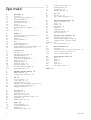 2
2
-
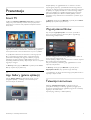 3
3
-
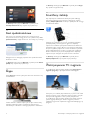 4
4
-
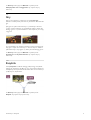 5
5
-
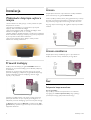 6
6
-
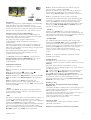 7
7
-
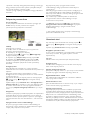 8
8
-
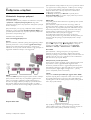 9
9
-
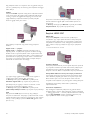 10
10
-
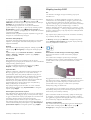 11
11
-
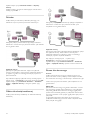 12
12
-
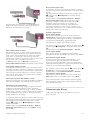 13
13
-
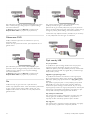 14
14
-
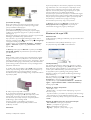 15
15
-
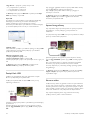 16
16
-
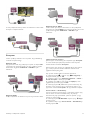 17
17
-
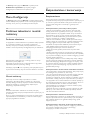 18
18
-
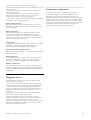 19
19
-
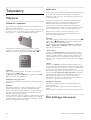 20
20
-
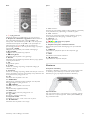 21
21
-
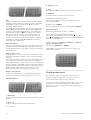 22
22
-
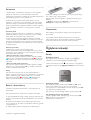 23
23
-
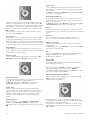 24
24
-
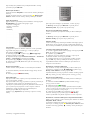 25
25
-
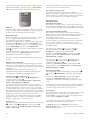 26
26
-
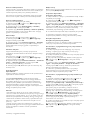 27
27
-
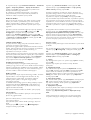 28
28
-
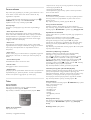 29
29
-
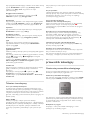 30
30
-
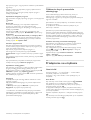 31
31
-
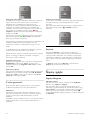 32
32
-
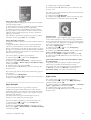 33
33
-
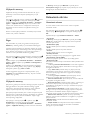 34
34
-
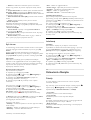 35
35
-
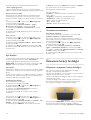 36
36
-
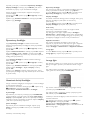 37
37
-
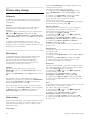 38
38
-
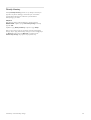 39
39
-
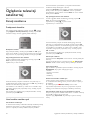 40
40
-
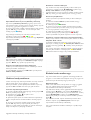 41
41
-
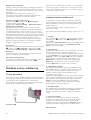 42
42
-
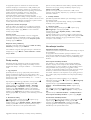 43
43
-
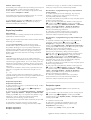 44
44
-
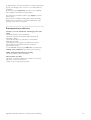 45
45
-
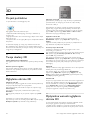 46
46
-
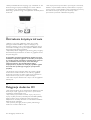 47
47
-
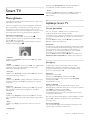 48
48
-
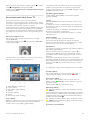 49
49
-
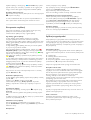 50
50
-
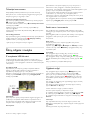 51
51
-
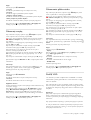 52
52
-
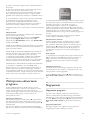 53
53
-
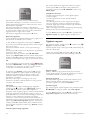 54
54
-
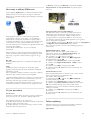 55
55
-
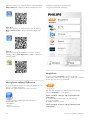 56
56
-
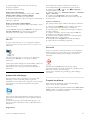 57
57
-
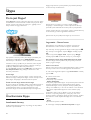 58
58
-
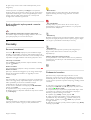 59
59
-
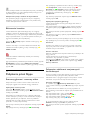 60
60
-
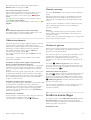 61
61
-
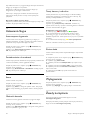 62
62
-
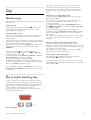 63
63
-
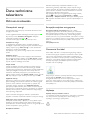 64
64
-
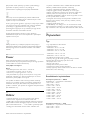 65
65
-
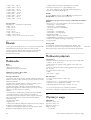 66
66
-
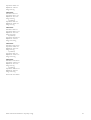 67
67
-
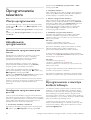 68
68
-
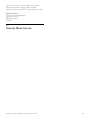 69
69
-
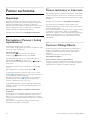 70
70
-
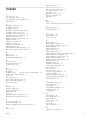 71
71
-
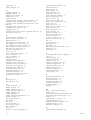 72
72
-
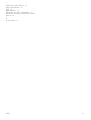 73
73
-
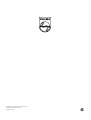 74
74
Philips 32PFL6087K/12 Instrukcja obsługi
- Kategoria
- Telewizory LCD
- Typ
- Instrukcja obsługi
- Niniejsza instrukcja jest również odpowiednia dla
Powiązane artykuły
-
Philips 37PFL6777H/12 Instrukcja obsługi
-
Philips 47PFL6067H/12 Instrukcja obsługi
-
Philips 42PDL6907K/12 Instrukcja obsługi
-
Philips 65PFL9708S/12 Instrukcja obsługi
-
Philips 60PFL9607S/12 Instrukcja obsługi
-
Philips 46PFL9707S/12 Instrukcja obsługi
-
Philips 46PFL8007K/12 Instrukcja obsługi
-
Philips 40PFL7007K/12 Instrukcja obsługi
-
Philips 32PFL9606K/02 Instrukcja obsługi
-
Philips 40PFL8606K/02 Instrukcja obsługi